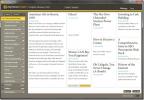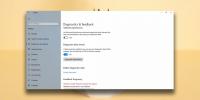Jak odblokować system Windows 10 za pomocą Mi Band 2
Kiedy myślisz o monitorach aktywności, Mi Band 2 nie jest tym, który przychodzi ci na myśl. Zegarek Apple Watch, linia urządzeń śledzących Fitbit i Android Wear to rzeczy, które znają znawcy. Będziesz zaskoczony, gdy dowiesz się, że Mi Band nadal jest dość popularnym trackerem i nie bez powodu. To jest tanie i podstawowe. Jeśli kiedykolwiek zastanawiasz się, czy monitor aktywności pomoże Ci osiągnąć cele związane z kondycją, jest to rozsądne urządzenie, na które można zatopić swoje pieniądze. Urządzenie jest proste, ale nadal jest poręczne, co oznacza, że możesz odblokować system Windows 10 za pomocą Mi Band 2. Nie pozwoli to zablokować systemu Windows 10 za pomocą zespołu. Mi Band 2 nie działa Dynamiczna blokada w systemie Windows 10.
To powinno technicznie działać również z Mi Band 1, ale nie przetestowaliśmy go z urządzeniem. Jeśli posiadasz już Mi Band 1, nie ma nic do stracenia, wypróbowując tę metodę. Działa to tylko w systemie Windows 10 i dla pewności powinieneś uruchomić przynajmniej aktualizację dla twórców.
Pobierz Millet Smart Unlock
Windows 10 pozwala odblokować pulpit za pomocą urządzeń do noszenia, ale wydaje się, że potrzebujesz aplikacji pośredniej, aby skonfigurować mechanizm odblokowania. Do Mi Band 2 potrzebujesz aplikacji Millet Smart Unlock. Ta aplikacja jest dostępna w Microsoft Store pod chińską nazwą 小米 智能 解锁.

Jeśli nie możesz pobrać aplikacji, ponieważ nie jest ona dostępna w Twoim regionie / kraju, możesz tymczasowo zmienić swój kraj na Chiny, pobrać aplikację, a następnie zmienić region z powrotem. Aby zmienić region, otwórz aplikację Ustawienia. Przejdź do Time & Language. Wybierz kartę Region i język i z rozwijanego menu zmień swój kraj na Chiny. Odwiedź stronę sklepu z aplikacjami Millet Smart Unlock i pobierz tę aplikację.

Połącz Mi Band 2
Uruchom aplikację Millet Smart Unlock. Podczas testów aplikacja nie uruchamiała się z listy aplikacji w menu Start. Jeśli masz ten sam problem, po prostu otwórz aplikację Microsoft Store i przejdź do biblioteki aplikacji. Tutaj zobaczysz aplikację Millet Smart Unlock, tj. 小米 智能 解锁 na liście. Kliknij i kliknij przycisk Uruchom.
Przed podłączeniem Mi Band 2 do pulpitu Windows 10 musisz odłączyć go od telefonu. Nie oznacza to, że musisz usunąć parowanie z aplikacji Mi Health na telefonie iPhone lub telefonie z Androidem. Wszystko, co musisz zrobić, to odłączyć. Jeśli pasmo jest jedynym urządzeniem Bluetooth, którego używasz z telefonem, możesz wyłączyć Bluetooth i będzie działać. Synchronizuj dane przynajmniej raz dziennie, podłączając pasmo do telefonu, gdy komputer jest wyłączony.
Uruchom aplikację i na pasku skanowania zaczekaj na wykrycie Mi Band 2. Wyśle alert wibracyjny, aby potwierdzić, że wykrył właściwe urządzenie. Odpowiedz na swoim urządzeniu.

Po wyświetleniu monitu wprowadź kod PIN do konta użytkownika systemu Windows 10 i możesz zacząć. Możesz zamknąć aplikację. Nie trzeba cały czas działać, aby Mi Band 2 odblokował system Windows 10.

Zablokuj ekran, a zarówno ekran blokady, jak i ekran logowania pokażą, że można go odblokować za pomocą Mi Band 2. Musisz tylko przybliżyć go do pulpitu, a odblokuje się. Przez chwilę zobaczysz ikonę Windows Hello.

Poszukiwanie
Najnowsze Posty
Czytnik espresso to Google Reader na komputery stacjonarne z widokiem magazynu
W ciągu ostatnich kilku lat natknęliśmy się na wiele aplikacji, któ...
ShiftN: Dostosuj zniekształcenie linii pionowej na zdjęciach poziomych / budowlanych
Jeśli masz dużo zdjęć i fotografii budynków i krajobrazów, niektóre...
Jak wyświetlić informacje diagnostyczne zebrane przez system Windows 10
Windows 10 zbiera dane diagnostyczne od swoich użytkowników. Na poc...